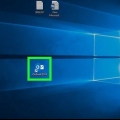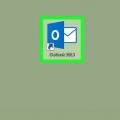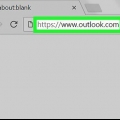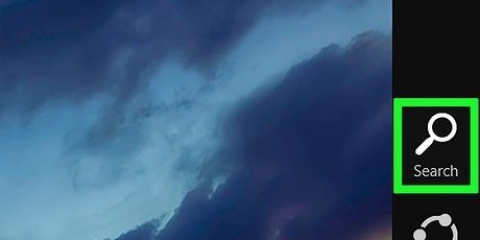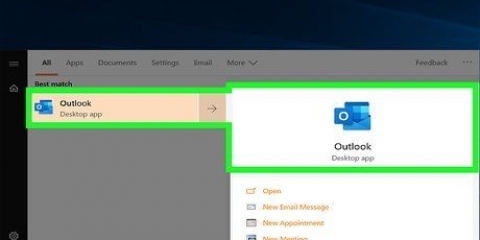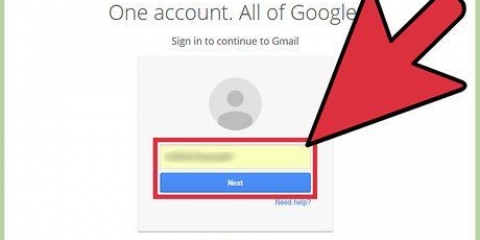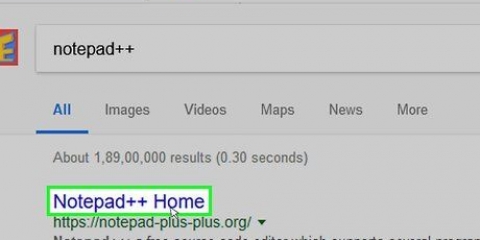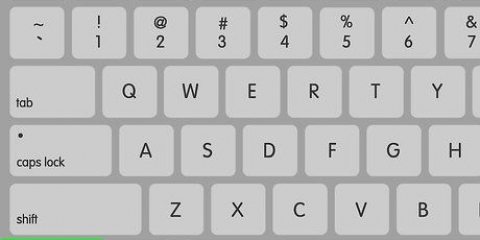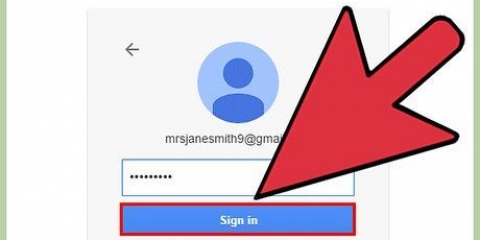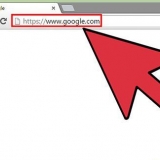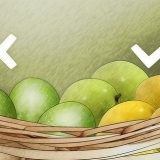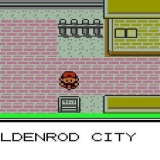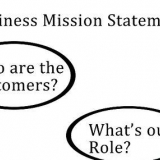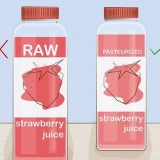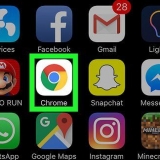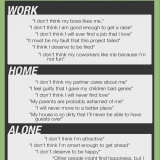Godkendt/Afvist: Brug dette, når du har brug for tilladelse til noget. Ja Nej: Dette er nyttigt til en hurtig afstemning. Ja Nej Måske: Tilføjer et yderligere svar til afstemningen for Ja og Nej. Ændret: Giver dig mulighed for at vælge dine egne valgmuligheder for afstemning, såsom dato og klokkeslæt. Hvis du vælger denne mulighed, skal du markere afkrydsningsfeltet ud for "Brug afstemningsknapper" under "Afstemnings- og kontrolmuligheder", oprette tekst til knappen og klikke på Tæt.


Når beskeden er leveret til modtagerne, kan de klikke Dette indlæg indeholder stemmeknapper. Klik her for at stemme for at få adgang til knapperne, og afgiv derefter deres stemme. Svarene vil blive leveret til din indbakke. Du kan se alle kommentarer i en tabel. For at gøre dette skal du åbne en af svarbeskederne, klikke Afsenderen svarede som følger i meddelelseshovedet, og klik derefter Se stemmesvar. 









Brug af afstemningsknapperne i outlook
Indhold
Denne vejledning viser dig, hvordan du tilføjer stemmeknapper til en udgående e-mail-meddelelse ved hjælp af Microsoft Outlook til pc.
Trin
Metode 1 af 3: Opret en afstemning

1. Åbn Outlook. Klik på menuen Start, klik Alle apps, Vælg Microsoft Office og klik derefter Microsoft Outlook.

2. Klik påny email. Det er i øverste venstre hjørne af Outlook. Du kan også tilføje en knap til en besked, du videresender.
For at videresende en besked, klik på beskeden og derefter Frem.

3. Klik på menuenMuligheder. Det er i øverste venstre hjørne af vinduet.

4. Klik påBrug af stemmeknapper. En rullemenu vises.

5. Vælg en stemmeknapstil. Når du har truffet dit valg, vises en besked, der lyder "Du har tilføjet stemmeknapper til dette indlæg". Følgende er de forskellige muligheder:

6. Angiv modtagerne. Indtast e-mail-adresserne i felterne Til: og CC:, hvis det er nødvendigt.

7. Tilføj et emne og en besked. Brug meddelelses- og/eller emnefelterne til at beskrive detaljerne i afstemningen.

8. Klik påSende. Det er øverst til venstre i indlægget.
Metode 2 af 3: Afstemning af en meningsmåling

1. Åbn Outlook. Klik på menuen Start, klik Alle apps, Vælg Microsoft Office og klik derefter Microsoft Outlook.

2. Dobbeltklik på indlægget, der indeholder afstemningen. Dette åbner beskeden i sit eget vindue.
Når du ser meddelelsen i læseruden, skal du klikke Klik her for at stemme i meddelelseshovedet og gå derefter til det sidste trin.

3. Klik på fanenBesked. Det er øverst i vinduet.

4. Klik påStemme. Det er under overskriften "Svar".

5. Klik på den ønskede mulighed. Føjer din stemme til afstemningsresultaterne.
Metode 3 af 3: Se resultaterne af afstemningerne

1. Åbn Outlook. Klik på menuen Start, klik Alle apps, Vælg Microsoft Office og klik derefter Microsoft Outlook.
- Brug denne metode, når du vil se resultaterne.

2. Klik på kortetSendte ting. Det er i venstre panel.

3. Klik på indlægget, der indeholder afstemningen. Dette åbner meddelelsen i læseruden.

4. Klik på fanenBesked. Det er øverst i vinduet.

5. Klik påKontrollere. Det er under overskriften "Vis". Afstemningsresultaterne vises nu i en tabel i vinduet.
du ser Kontrollere-knap, når mindst én af modtagerne har stemt.
Artikler om emnet "Brug af afstemningsknapperne i outlook"
Оцените, пожалуйста статью
Lignende
Populær